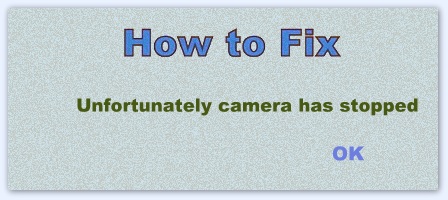Wie man Samsung Pay repariert, funktioniert auf Galaxy S9 und S9 Plus nicht mehr
Hier erfahren Sie, wie Sie das Problem beheben können. Samsung Pay funktioniert auf dem Galaxy S9 und nicht mehr Galaxie S9 plus Gerät. Das meiste dieses Problems tritt auf freigeschaltete Samsung Galaxy S9 & S9 Plus Version in den USA und anderes Land. Samsung Pay-Funktion hilfreich zu sofortige Bezahlung Während Sie Ihre Rechnungen bezahlen, kaufen Sie Geschenkkarten, Einkaufszentren und andere Orte mit dem Iris-Scanner oder dem Fingerabdruck oder der PIN-Nummer.
In einem anderen Problem, Die Samsung Pay App im Google Play Store ist nicht kompatibel mit Samsung Galaxy S9 und Galaxy S9 Plus.Kennen Sie den genauen Grund, warum Samsung Pay nicht mit Galaxy S9 & S9 Plus funktioniert? Haben Sie jemals Probleme mit dieser Art von Samsung Pay Inkompatibilität auf Ihrem Gerät gehabt? Lassen Sie uns einige der möglichen Lösungen zur Behebung von Samsung Pay sehen, die auf Galaxy S9 und S9 plus nicht mehr funktionieren Oreo.
Das könnte dir gefallen:
So richten Sie Samsung Pay auf dem Galaxy Note 8 ein
So beheben Sie Zahlungsprobleme im Google Play Store
Verwendung von Quick Pay in OnePlus 6 Oxygen OS
Wie man das Problem behebt Samsung Pay funktioniert nicht mehr auf Galaxy S9 und Galaxy S9 Plus

Um diesen Fehler zu beheben, hat Samsung ein neues App-Update hinzugefügtdas ist im Galaxy App Store erhältlich. Gehen Sie also zum Galaxy App Store auf Ihrem Gerät und berühren Sie die Patch-Taste. Versuchen Sie nun, mit Samsung auf Ihrem Gerät zu bezahlen. Wenn Samsung Pay nicht auf dem Galaxy S9 funktioniert, überprüfen Sie die unten angegebenen Lösungen.
1st Methode: Starten Sie Ihr Galaxy S9 & S9 plus neu
Dies ist eine einfache und schnellste Methode Beheben Sie kleine Fehler und Leistung verbessern Ihrer Galaxie S9 & S9 plus. Tippen und halten Sie den Netzschalter lange und tippen Sie auf Ausschalten, um das Gerät neu zu starten.
2nd Methode: Setzen Sie Samsung Pay zurück, um das Problem zu beheben Samsung Pay hat die Arbeit an Galaxy S9 eingestellt
Schritt 1: Öffnen Samsung Pay in Ihrem Samsung S9 & S9 plus Gerät
Schritt 2: Zapfhahn Anmelden in der oberen rechten Ecke
Schritt 3: Berühren Passwort vergessen
Nicht können Sie die Nachricht von sehen Geben Sie die E-Mail-ID ein Sie haben beim Erstellen des Samsung-Zahlungskontos in Ihrem Samsung Galaxy S9 und Galaxy S9 Plus verwendet.
Schritt 4: Geben Sie die E-Mail-ID ein Sie haben einen Sicherheitscode erstellt und eingegeben
Schritt 5: Überprüfen Sie nun Ihre E-Mails auf ein neues Passwort
3rd Methode: Entfernen Sie die eingelegte Karte und fügen Sie eine neue hinzu
Schritt 1: Öffnen Sie Samsung Pay in Ihrem Gerät
Schritt 2: Berühren Anerkennung oder Debitkarte
Sie können eine Liste der hinzugefügten Kredit- oder Debitkarten in Ihrer Galaxie S9 und Galaxie S9 plus sehen.
Schritt 3: Karte auswählen Sie möchten entfernen
Schritt 4: Tippen Sie auf die Option Mehr und wählen Sie Karte löschen
Schritt 5: Jetzt Überprüfen Sie die Samsung-PIN
Schritt 6: Entfernen ausgewählte Karte von Ihrem Gerät
Und das ist alles. Beenden Sie die Liste der möglichen Lösungen zur Behebung von Problemen mit Samsung Pay auf Galaxy S9 und Galaxy S9 Plus. Haben Sie weitere Tipps, die Sie teilen möchten? Schlagen Sie die Kommentare und lassen Sie es uns wissen!